
بررسی و برطرف کردن مشکلات بلوتوث در ویندوز 10
اگر شما نیز هنگام انجام بلوتوث در ویندوز 10 با سایر دستگاه ها به مشکل برخورده اید در ادامه و در این بخش می توانید با راه حل های مختلفی آشنا شوید. با طیف نیوز همراه باشید… .
فناوری بلوتوث از روز اولی که ابداع شد تا به امروز کاملا ارتقا پیدا کرده است. اتصال هدفون ها، اسپیکر ها و لوازم جانبی و حتی اتصال اینترنت و کنترلرهای بازی، علاوه بر گوشی ها به وسیله بلوتوث به لپ تاپ ها در ویندوز 10 با کیفیت صدای عالی امکان پذیر می باشد.
چنانچه دو دستگاه به یکدیگر متصل شوند اما در حین انتقال توقف ایجاد شود مراحل زیر را طی کنید:
1. ارتقا درایور بلوتوث

درایور بلوتوث به طور پیش فرض و خودکار به روز رسانی می شوند اما این امر مرتبا و همیشگی محقق نمی شود.
وارد قسمت دیوایس منیجر Device Manager شوید و آنرا اجرا کنید.
قسمت مرتبط با دیوایس های بلوتوثی را باز کنید و دستگاه خود را پیدا کنید و روی آن کلیک راست کنید.
گزینه Update Driver را برای به روز رسانی انتخاب کنید.
حالا وقت آن رسیده که ویندوز 10 تمام درایو های ممکن را جست و جو کند و هرچه لازم است را به روز رسانی کند.
پس از اتمام کار سیستم را restart کنید.
2. برگرداندن نسخه قبلی
نسخه هایی که به صورت خودکار مرتبا به روز رسانی می شوند، گاهی ممکن است با ویندوز 10 سازگار نباشند. برای حل این مشکل و برگرداندن نسخه قبلی درایور بلوتوث مراحل زیر را انجام دهید.
وارد قسمت دیوایس منیجر Device Manager شوید و آنرا اجرا کنید.
قسمت مرتبط با دیوایس های بلوتوثی را باز کنید و دستگاه خود را پیدا کنید و روی آن کلیک راست کنید.
از منوی پیش رو گزینه Properties را انتخاب کنید.
آیکن Roll Back driver را انتخاب کنید.
صبر کنید تا درایور بلوتوث جدید حذف شود و نسخه قبلی نصب شود، سپس سیستم را ریستارت کنید.
3. تنظیمات بایوس
تنظیمات بایوس در بعضی سیستم ها به گونه ای است که می توان بلوتوث را فعال یا غیر فعال کرد. چنانچه از نسخه جدید و تازه ارتقا یافته بایوس استفاده می کنید، احتمال دارد همین به روز رسانی موجب غیر فعال شدن شده باشد. برای رفع این مشکل مراحل زیر را طی کنید.
منوی بایوس در سیستم را باز کنید. گزینه مربوط به سخت افزار یا پیکربندی سخت افزار را انتخاب کنید. گزینه Bluetooth را فعال کنید و ویندوز 10 را بوت کنید.
کلیدهای A و ویندوز، اکشن سنتر را باز کنید و Bluetooth را روشن کنید.
4. لغو نصب مکرر به روز رسانی
به روز رسانی هایی همچون feature update که در طول سال مکررا تکرار می شوند گاهی مشکلات سخت افزاری ایجاد می کنند. چنانچه در روند استفاده از Bluetooth شما نیز پس از نصب نسخه جدید ویندوز 10 اختلال ایجاد شد، لغو نصب را با طی مراحل زیر انجام دهید.

وارد کنترل پنل و گزینه Uninstall a program در بخش برنامه ها با Program شوید. در قسمت سمت چپ صفحه گزینه View Installed Updates را انتخاب کنید. پس از اینکه یکی از موارد به روز رسانی را انتخاب کردید گزینه Uninstall at the top را انتخاب کنید.
برای بررسی رفع مشکل سیستم را یک بار ریستارت کنید
5. چگونه feature update را دوباره برگردانیم؟

فیوچر آپدیت ها نسخه های به روز رسانی ویندوز 10 هستند که پاییز و زمستان هر دو سال یکبار قابل دسترسی هستند. چنانچه دقیقا بعد از نصب feature update با مشکلات مربوط به Bluetooth مواجه شدید می توانید برای حل این مشکل مثل روش اول آپدیت درایور بلوتوث را بررسی کنید. اما اگر هنوز هم مشکل ماندگار بود احتمالا لازم شود تا نسخه قبلی به روز رسانی ویندوز 10 را برگردانید.
برای این منظور وارد بخش تنظیمات شوید، و به قسمت Update and Security بروید، حالا تب Recovery را برگزینید.
در پایین قسمت Go back to the previous version of Windows 10، روی گزینهی Get Started کلیک کنید.
با این کار نسخه قبلی با کمک داده های پوشه Windows.old برمی گردد.
6. مشکلات سخت افزاری
فرآیند انجام بلوتوث نیز ممکن است گاهی مواقع تحت تأثیر خرابی برخی قطعات مثل تراشه آسیب ببیند. پس اگر مشکلات مربوط به درایور بلوتوث و یا به روزرسانی دارای باگ نبود، و احتمال خرابی سخت افزاری وجود داشت، گاهی لازم است سیستم از لحاظ وضعیت سخت افزاری نیز بررسی شود.



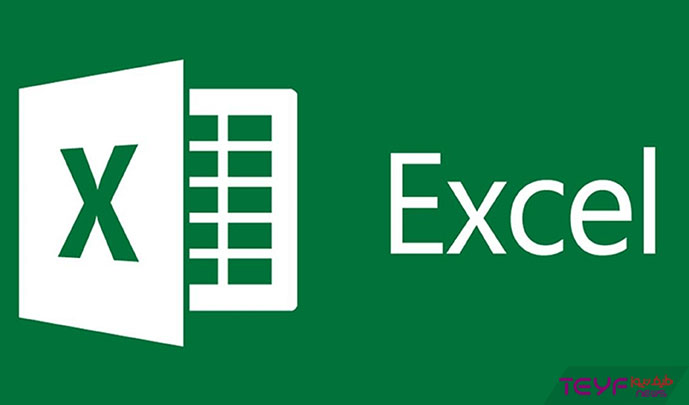

What’s up to all, for the reason that I am really eager of reading
this weblog’s post to be updated regularly. It carries nice data.
Hey! Would you mind if I share your blog with my twitter group?
There’s a lot of people that I think would really appreciate
your content. Please let me know. Many thanks
Appreciate this post. Will try it out.
Казино 7К работает по лицензии.
В клубе используется проверенное программное
обеспечение, поддерживаются разные способы проведения транзакций.
Игрок, посетивший официальный сайт казино, может выбрать язык интерфейса – русский или
английский.
Игры в клубе 7K поделены на разделы.
На площадке есть информационные рубрики: «О нас», «Правила и
условия», «FAQ». Во вкладке
«Обратная связь» указаны контакты саппорта.
Также с консультантами можно связаться, нажав на кнопку «Помощь онлайн».
Заявки обрабатываются круглосуточно.
each time i used to read smaller articles which as
well clear their motive, and that is also happening with this paragraph which I am reading at this place.
Excellent beat ! I would like to apprentice at the same time as you amend your website, how could i subscribe for a blog
site? The account helped me a appropriate deal.
I were tiny bit acquainted of this your broadcast provided shiny clear idea
Thank you for the auspicious writeup. It in fact
was a amusement account it. Look advanced to more added
agreeable from you! However, how can we communicate?
Wow, this piece of writing is nice, my sister is analyzing these
kinds of things, so I am going to inform her.
Look at my website; vpn coupon 2024
Link exchange is nothing else however it is just placing the other person’s weblog link on your page at suitable place and other person will also do similar in favor of you.
Here is my blog post; Bridgett
Do you mind if I quote a couple of your posts as long as I provide credit
and sources back to your website? My blog is in the exact
same area of interest as yours and my users would definitely benefit from some of the information you provide here.
Please let me know if this okay with you. Regards!
Hey! I’m at work surfing around your blog from my new iphone!
Just wanted to say I love reading through your blog and look forward to all your posts!
Carry on the superb work!
Have you ever considered about adding a little bit more than just your articles?
I mean, what you say is fundamental and everything. But think about if you added some great
visuals or video clips to give your posts more, “pop”!
Your content is excellent but with images and videos, this website could undeniably be one of the very best in its field.
Terrific blog!
Wonderful post! We are linking to this particularly great article on our site.
Keep up the great writing.
Hello there! Would you mind if I share your blog with my myspace group?
There’s a lot of people that I think would really appreciate your content.
Please let me know. Thanks
Also visit my site :: is keto flow a scam
First of all I want to say wonderful blog!
I had a quick question that I’d like to ask if you do not mind.
I was interested to know how you center yourself and clear your thoughts prior to writing.
I have had a tough time clearing my thoughts in getting my thoughts out there.
I do enjoy writing however it just seems like the first 10 to
15 minutes are wasted just trying to figure out how to
begin. Any ideas or tips? Thanks!
Keep tһis going please, great job! Visit : mrfooll
Do you mind if I quote a few of your articles as long as I provide credit and sources back to your website?
My website is in the exact same area of interest as yours and my
visitors would really benefit from some of the information you present here.
Please let me know if this alright with you.
Appreciate it!
https://mods-menu.ru/ — это интересный способ улучшить игровой процесс.
Особенно если вы играете на Android, модификации открывают перед вами широкие горизонты.
Я нравится использовать взломанные игры, чтобы наслаждаться бесконечными возможностями.
Модификации игр дают невероятную свободу в игре, что делает процесс гораздо захватывающее.
Играя с твиками, я могу добавить
дополнительные функции, что добавляет новые приключения и делает игру более непредсказуемой.
Это действительно захватывающе,
как такие изменения могут улучшить взаимодействие с игрой, а при этом сохраняя использовать такие взломанные
версии можно без особых рисков, если
быть внимательным и следить за
обновлениями. Это делает каждый игровой процесс уникальным, а
возможности практически неограниченные.
Рекомендую попробовать такие игры
с модами для Android — это может добавить веселья в геймплей
Hello are using WordPress for your site platform? I’m new to the blog world but I’m trying to get started and set up my own. Do you require any coding knowledge to make your own blog?
Any help would be really appreciated!
Do you have a spam problem on this site; I also am a blogger,
and I was curious about your situation; we have
created some nice procedures and we are looking to trade methods with others,
please shoot me an e-mail if interested.
Thanks a lot for sharing this with all of us you really understand what you
are speaking approximately! Bookmarked.
Please additionally discuss with my website =).
We may have a hyperlink exchange arrangement between us
An impressive share! I have just forwarded this
onto a co-worker who had been doing a little research
on this. And he actually ordered me dinner simply because I found it for him…
lol. So allow me to reword this…. Thank YOU for the meal!!
But yeah, thanks for spending the time to talk about this topic here on your
web page.